Ứng dụng “Link to Windows” của Microsoft dành cho các thiết bị Android từ lâu đã trở thành một công cụ không thể thiếu, giúp người dùng đồng bộ hóa liền mạch nhiều thông tin và chức năng giữa điện thoại và máy tính cá nhân. Tuy nhiên, với bản cập nhật mới nhất, Microsoft đang nâng tầm khả năng của ứng dụng này, cho phép người dùng kiểm soát máy tính của mình từ điện thoại một cách mạnh mẽ hơn bao giờ hết.
Nếu bạn đang sử dụng Phone Link, có lẽ bạn đã quen với việc nhận thông báo và tin nhắn điện thoại trực tiếp trên màn hình máy tính. Nhưng điều gì sẽ xảy ra nếu bạn có thể đảo ngược quy trình đó và điều khiển PC từ điện thoại của mình? Đó chính là trọng tâm của bản cập nhật Link to Windows lần này, vượt xa khả năng phản chiếu màn hình đơn thuần trước đây.
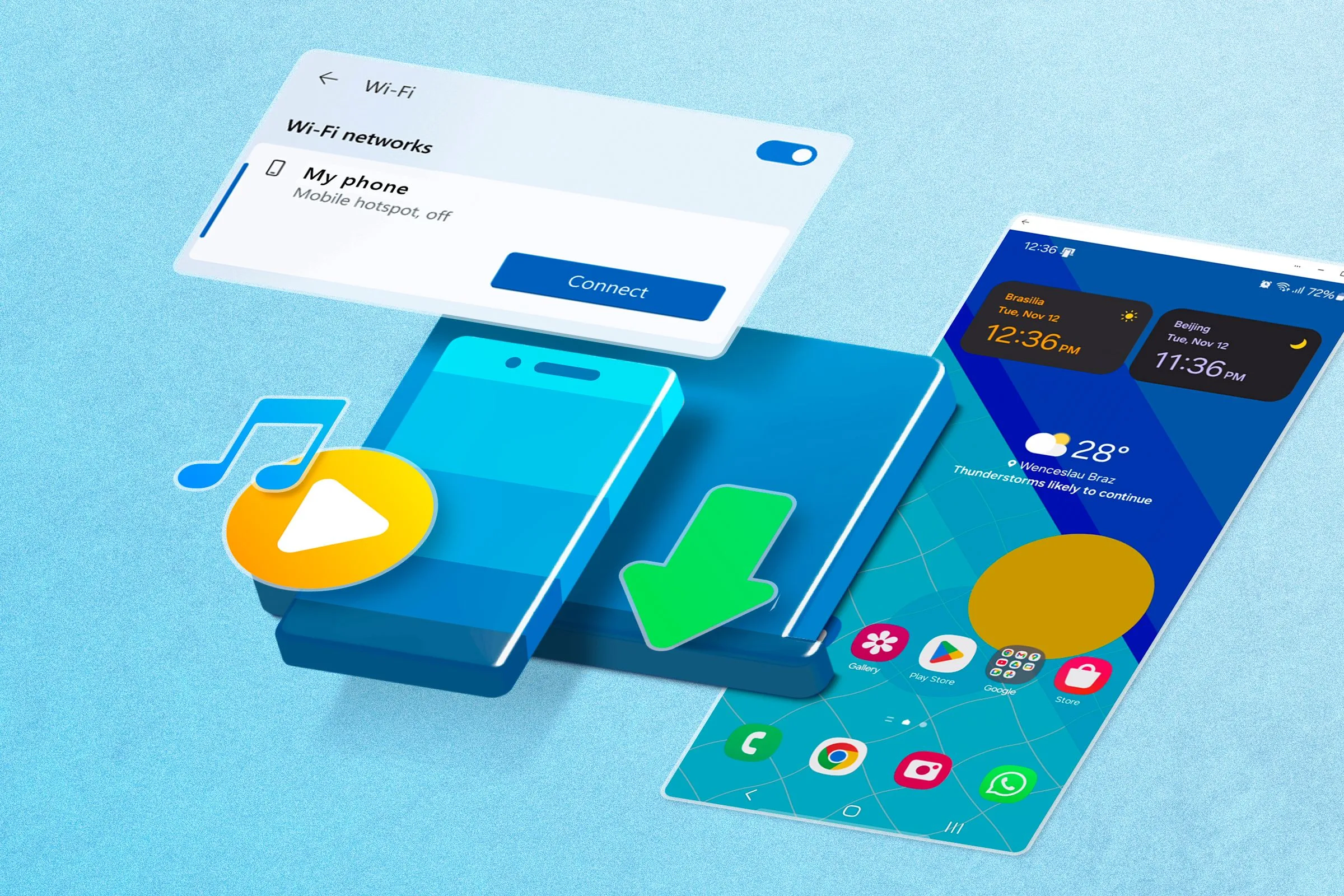 Biểu tượng ứng dụng Link to Windows với các tính năng kết nối điện thoại và PC
Biểu tượng ứng dụng Link to Windows với các tính năng kết nối điện thoại và PC
Những Bước Đột Phá Mới Trong Khả Năng Điều Khiển PC Từ Xa
Bản cập nhật này mang đến những tính năng đột phá, giúp việc quản lý máy tính từ điện thoại trở nên tiện lợi hơn bao giờ hết.
Khóa PC Từ Xa Chỉ Với Một Chạm
Hãy tưởng tượng bạn đang ở ngoài và đột nhiên nhận ra máy tính ở nhà vẫn đang mở khóa. Thay vì phải lo lắng về bảo mật, giờ đây bạn có thể đơn giản chạm vào nút “Lock PC” ngay trong ứng dụng Link to Windows trên điện thoại của mình. Chỉ vậy thôi là máy tính của bạn sẽ được khóa an toàn, ngay cả khi bạn không thiết lập tính năng khóa động Bluetooth.
Dễ Dàng Gửi File và Kích Hoạt Phản Chiếu Màn Hình Từ Điện Thoại
Trước đây, người dùng Phone Link thường truy cập ảnh và tệp từ điện thoại của họ thông qua ứng dụng trên PC. Giờ đây, Microsoft đã bổ sung khả năng bắt đầu gửi tệp từ điện thoại đến máy tính. Tương tự, tính năng phản chiếu màn hình (Screen Mirroring) cũng có thể được khởi động trực tiếp từ điện thoại, mang lại sự linh hoạt tối đa. Các tính năng tích hợp mới này có thể được tìm thấy trong menu “Access PC” của ứng dụng Link to Windows.
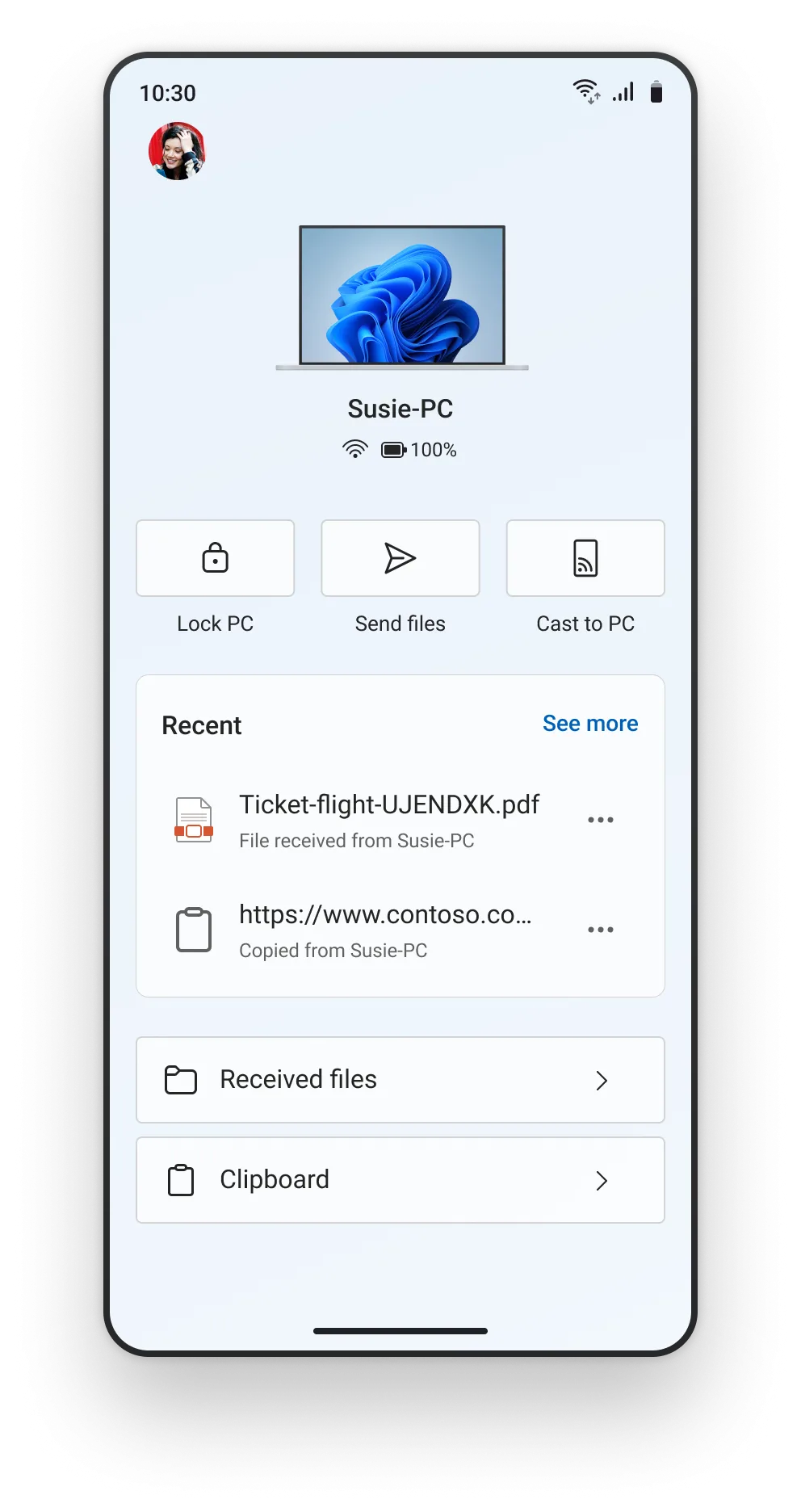 Giao diện mới của ứng dụng Link to Windows hiển thị menu "Access PC" với các tùy chọn điều khiển máy tính từ xa
Giao diện mới của ứng dụng Link to Windows hiển thị menu "Access PC" với các tùy chọn điều khiển máy tính từ xa
Quy Trình Thiết Lập Link to Windows Dễ Dàng Hơn Bao Giờ Hết
Để đơn giản hóa việc sử dụng các tính năng mới, Microsoft cũng đã cải tiến quy trình thiết lập ban đầu (onboarding process). Giờ đây, bạn có thể cấu hình Link to Windows trực tiếp từ thiết bị Android của mình mà không cần đến máy tính để bắt đầu. Quy trình này được thiết kế trực quan hơn, với hướng dẫn rõ ràng và lời nhắc cấp quyền, cho phép bạn khám phá các lợi ích ngay cả khi không có PC ở trước mặt.
Hướng Dẫn Trải Nghiệm Sớm Dành Cho Windows Insider
Nếu bạn là thành viên của chương trình Windows Insider, bạn có thể trải nghiệm các tính năng mới này ngay bây giờ. Để truy cập, hãy đảm bảo PC của bạn đang chạy bản dựng Windows Insider Preview mới nhất từ bất kỳ kênh Insider nào. Bạn cũng cần có phiên bản Phone Link 1.25062.83.0 trở lên.
Tiếp theo, truy cập Google Play Store và chọn tham gia chương trình thử nghiệm (Beta) của ứng dụng Link to Windows. Sau khi tham gia, hãy cập nhật ứng dụng Link to Windows từ Play Store lên phiên bản 1.25071.155 hoặc cao hơn. Cuối cùng, ghép nối điện thoại Android của bạn với PC bằng ứng dụng Link to Windows trên điện thoại và Phone Link trên PC. Vào Cài đặt Windows > Bluetooth & thiết bị > Thiết bị di động > Quản lý thiết bị và đảm bảo bạn đã đăng nhập bằng cùng một tài khoản Microsoft như trong Link to Windows. Bạn sẽ thấy điện thoại Android của mình được liệt kê và bật tại đó.
Với những cập nhật này, Link to Windows không chỉ là cầu nối mà còn là trung tâm điều khiển mạnh mẽ, giúp bạn quản lý PC từ xa một cách hiệu quả và tiện lợi hơn bao giờ hết.
Nguồn: Microsoft